更改目录格式 word目录默认样式修改方法
更新时间:2024-06-14 17:04:21作者:xtyang
在Word文档中,目录是一个非常重要的部分,它可以帮助读者快速浏览文档的内容结构,Word默认的目录样式可能不符合我们的需求,需要进行一些修改。在本文中我们将介绍如何更改Word目录的格式,让目录更符合我们的审美和实用要求。通过简单的操作,我们可以轻松调整目录的样式,使其更加清晰、美观。让我们一起来学习如何修改Word目录的默认样式吧!
操作方法:
1.首先我们选中word的默认目录,点击上方的引用——》目录——》插入目录,如图。
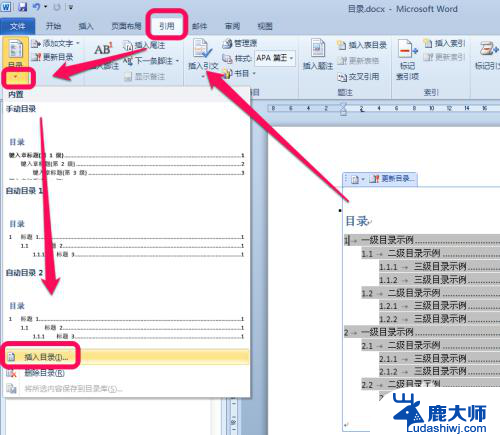
2.插入目录的设置弹出框后,点击右下角的修改,如图。
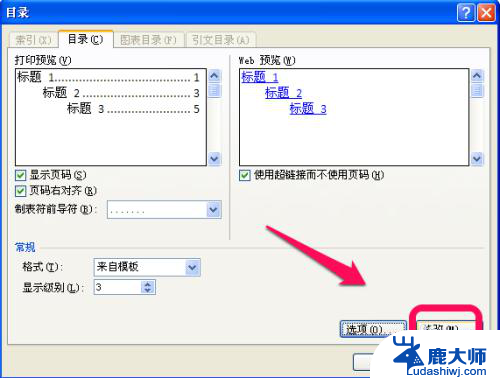
3.然后,我们就看到目录1、2、3,......,选择我们需要修改的目录级别,然后点击修改,如图。
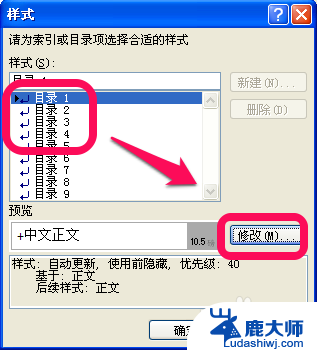
4.进入修改样式页面,可以进行如图所标示的很多字体格式的修改。修改完成后,点击确定即可。
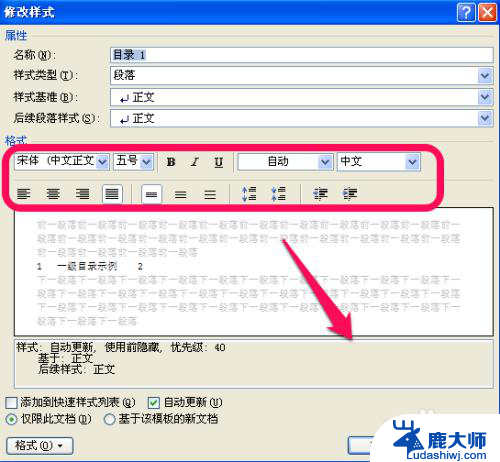
5.更多格式:如果这些还不能满足你的需求,那么可以点击左下角的格式。有更多的字体、段落等格式的设定,如图。

6.我们对每一级别的目录进行设置修改后,点击确定后。会弹出替换的提示框,点击确定,就把默认的word目录格式替换成我们自己设置的了。
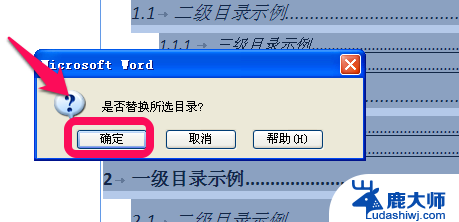
以上就是更改目录格式的全部内容,如果你也遇到了这个问题,不妨根据小编提供的方法来解决,希望对大家有所帮助。
更改目录格式 word目录默认样式修改方法相关教程
- wps如何建目录 wps如何设置目录
- wps如何更改图片的默认版式 如何在wps中更改图片的默认版式
- wps标题4在目录中怎样显示 怎样让wps标题4在目录中显示
- 默认文件打开方式设置 如何在Windows 10中更改应用的默认打开方式
- word目录怎么只更新页码 如何让word文档的目录页码自动更新
- word怎么生成页码目录 word生成目录页码设置教程
- word目录取消超链接快捷键 Word文档如何取消目录的链接
- wps为什么更新目录里没有只更新页码的选项 为什么wps更新目录没有只更新页码选项
- wps怎么更改样式 wps怎么修改文字样式
- wps怎么更改脚注的数字格式 wps脚注数字格式如何更改
- 笔记本电脑怎样设置密码开机密码 如何在电脑上设置开机密码
- 笔记本键盘不能输入任何东西 笔记本键盘无法输入字
- 苹果手机如何共享网络给电脑 苹果手机网络分享到台式机的教程
- 钉钉截图快捷键设置 电脑钉钉截图快捷键设置方法
- wifi有网但是电脑连不上网 电脑连接WIFI无法浏览网页怎么解决
- 适配器电脑怎么连 蓝牙适配器连接电脑步骤
电脑教程推荐